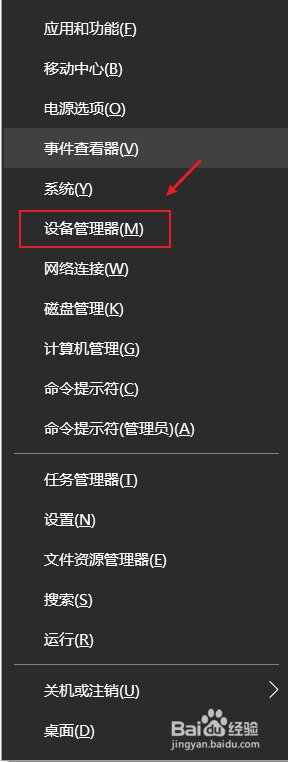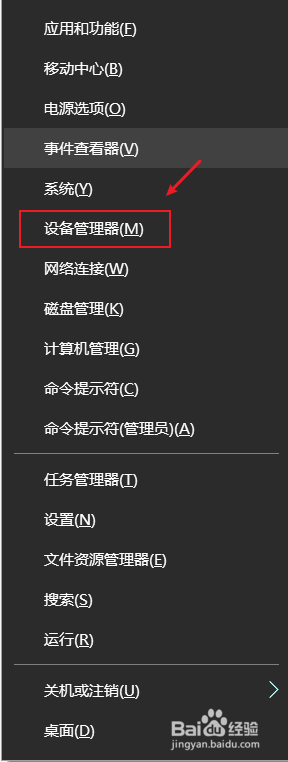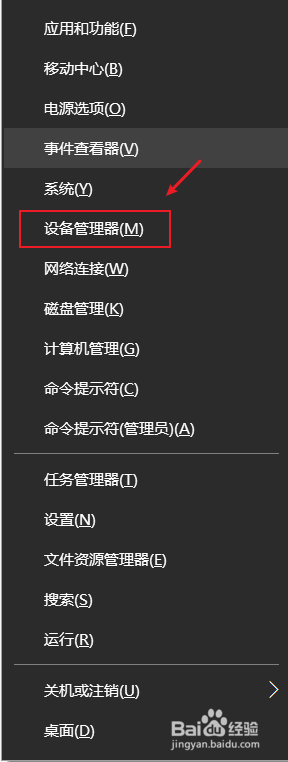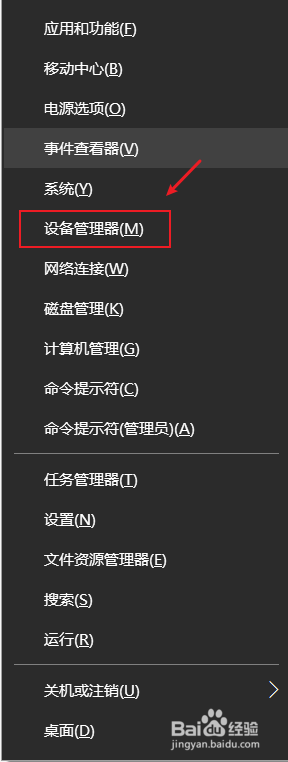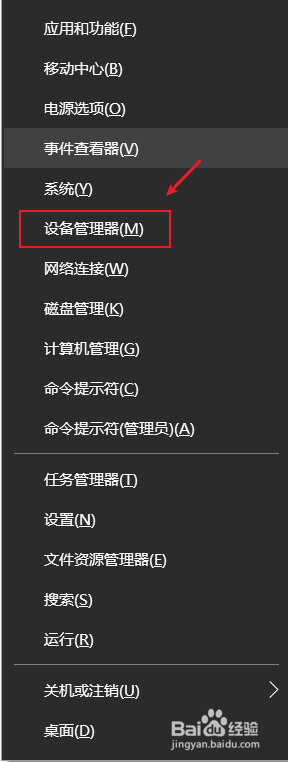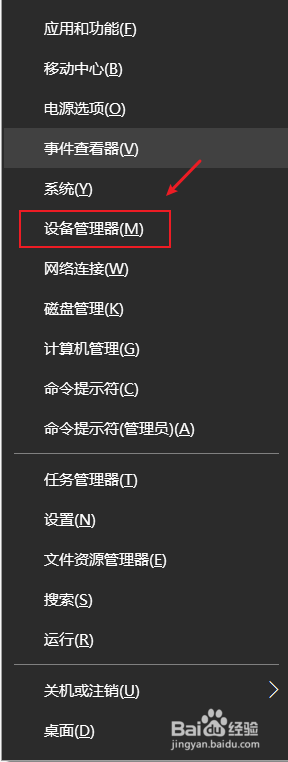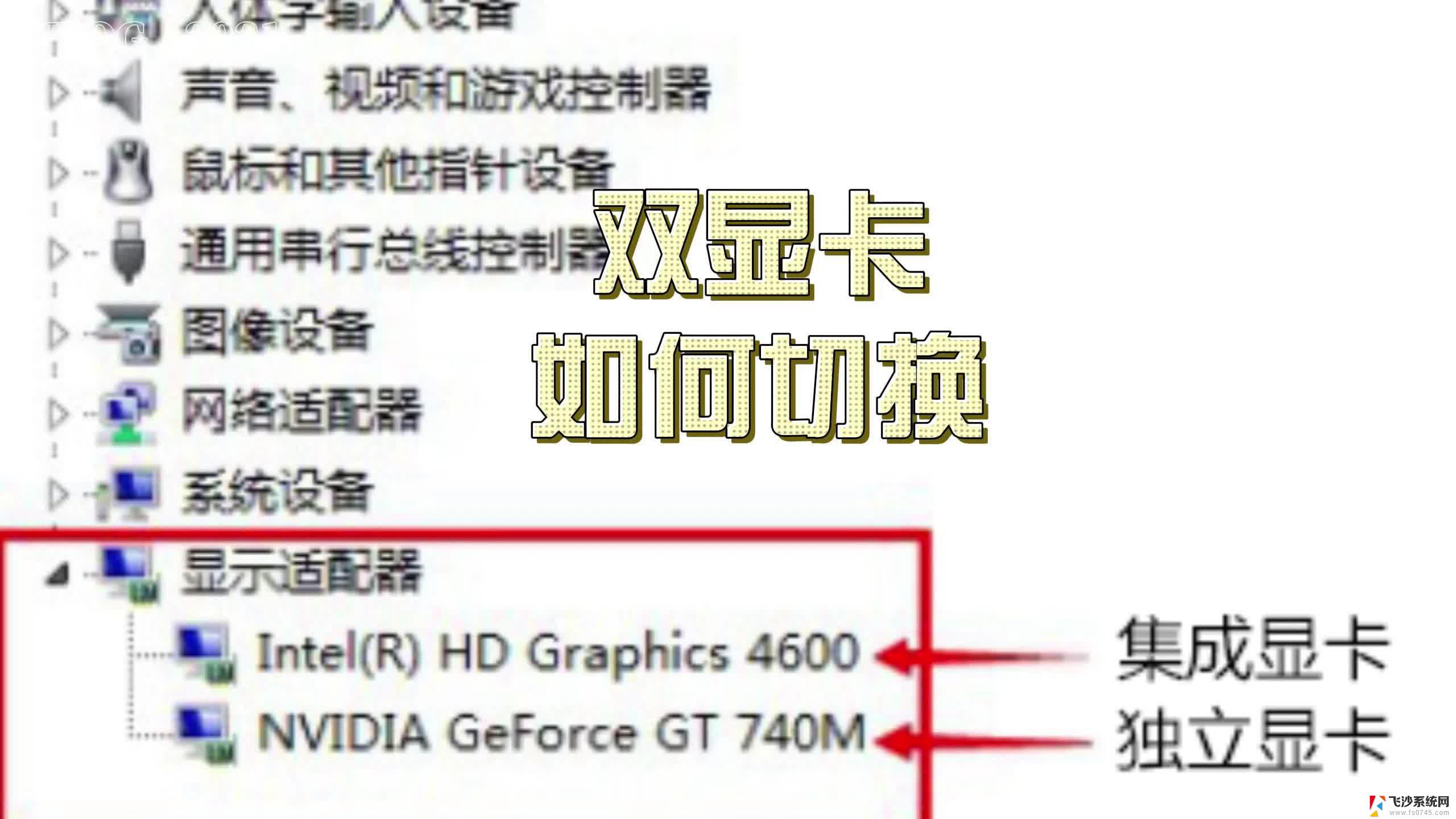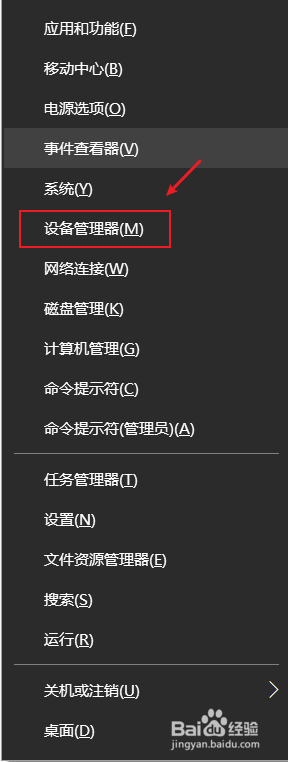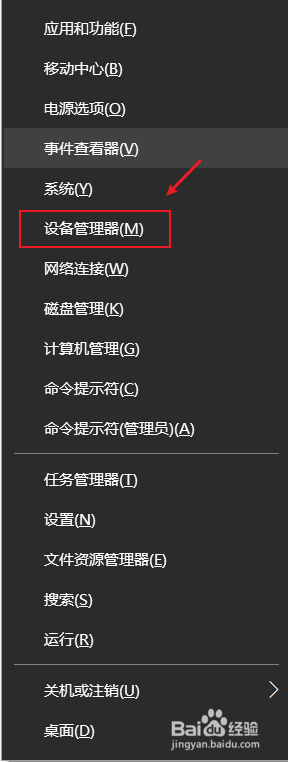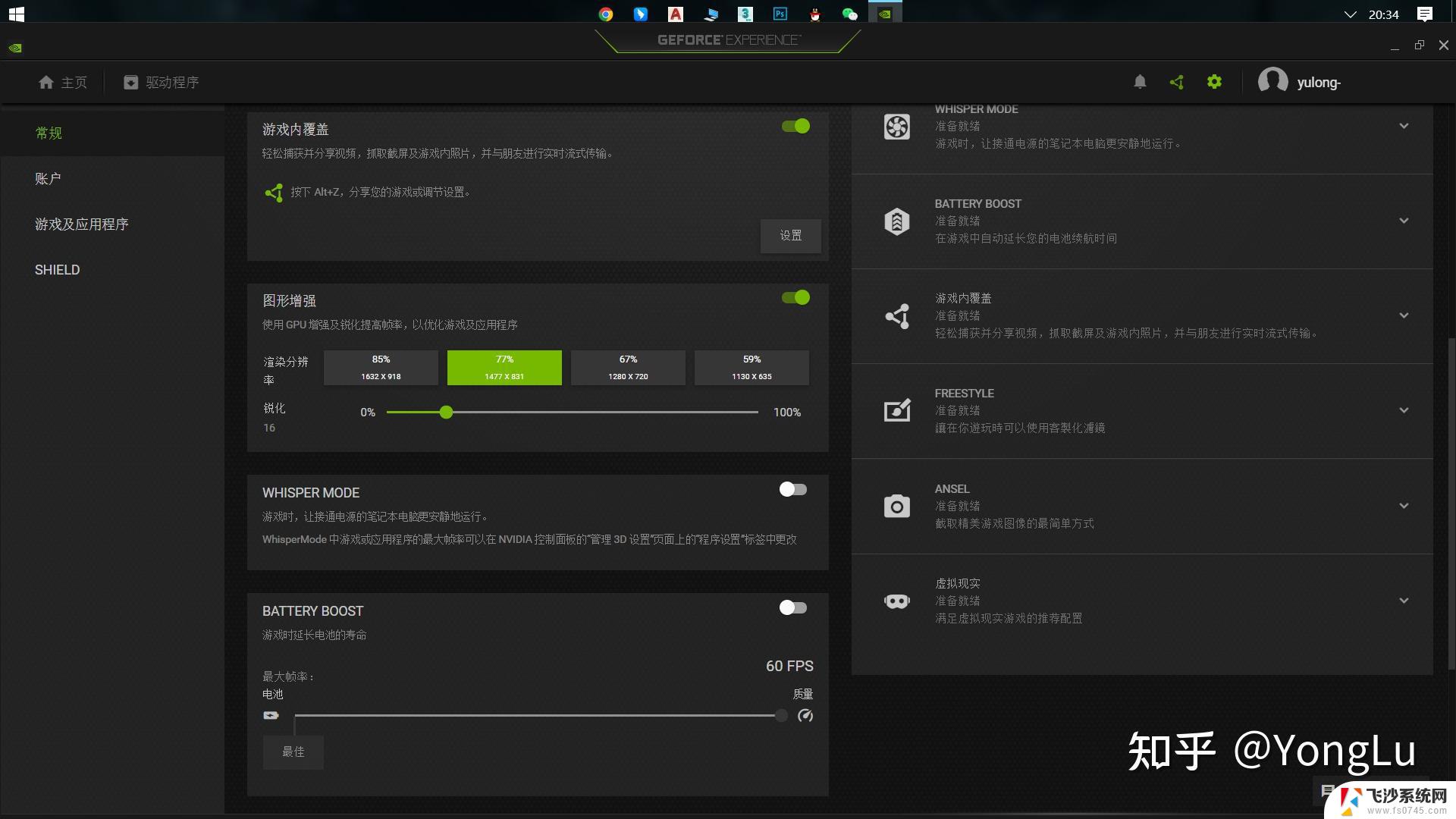怎么调成独立显卡运行 Win10如何切换独立显卡和集成显卡设置
随着科技的不断进步,许多电脑配置都配备了独立显卡和集成显卡,以满足用户对于高性能图形处理的需求,有时候我们可能需要手动切换独立显卡和集成显卡的工作模式,以便更好地满足不同的使用需求。在Win10系统中,我们应该如何调整设置,使得独立显卡能够正常运行呢?本文将详细介绍Win10系统下调成独立显卡运行的方法,以及如何简便地切换独立显卡和集成显卡的设置。
操作方法:
1.确认你的电脑是否是双显卡
1、按下win+X键,点击进入设备管理器
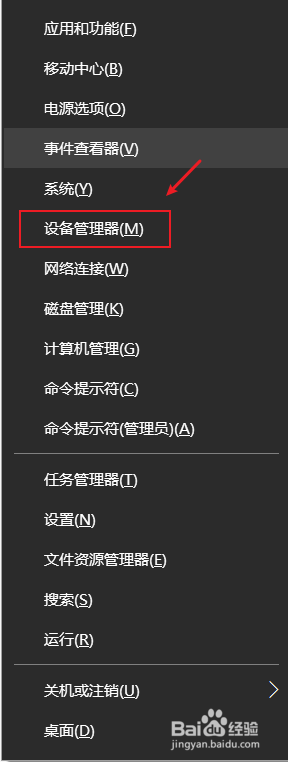
2、点击打开显示适配器,如果看到有两个显卡,那你的电脑就是双显卡的
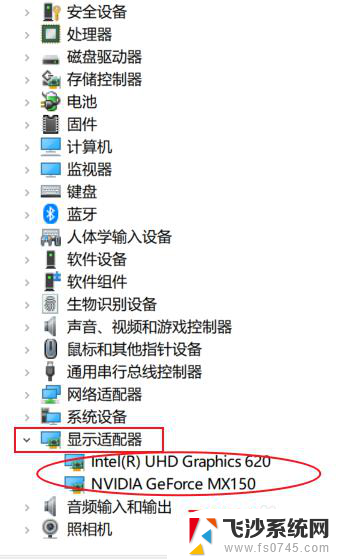
3.切换到独立显卡
1、按下win+q,搜索框输入NVIDIA。点击进入NVIDIA控制面板
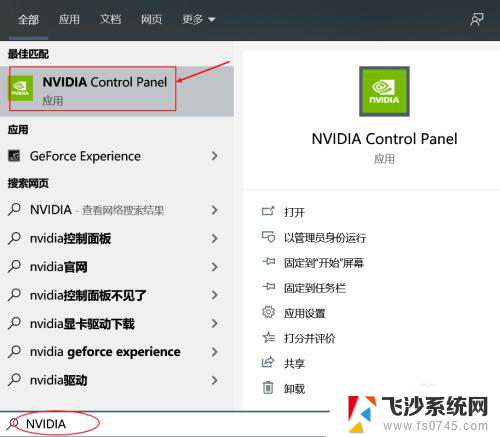
4.2、点击管理3D设置,在首选图形处理器那里。点击下拉选择高性能NVIDIA处理器,点击右下角的应用即可切换到了独立显卡。
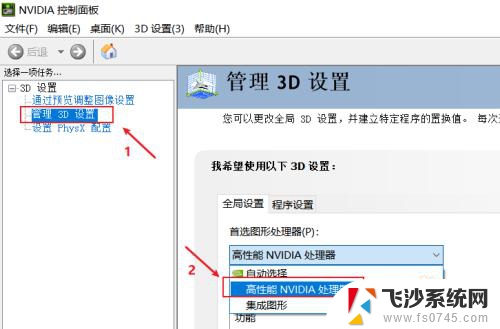
5.3、如果不需要高性能显卡,为了省电,可以选择集成显卡。在首选图形处理器那里。点击下拉选择集成图形,点击右下角的应用即可
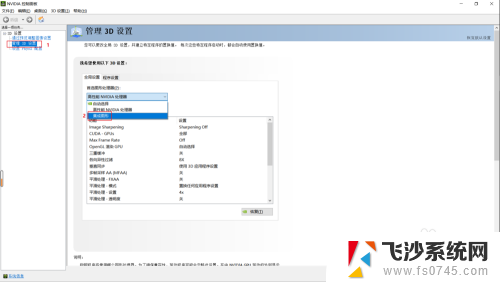
以上就是如何将独立显卡设置为运行状态的全部内容,如果您遇到这种情况,可以尝试根据本文的方法来解决,希望这些方法能对您有所帮助。